Minggu, 29 Mei 2011
Cara Mengganti Logo Blog
Diposting oleh
nicz_rayder
di
02.52
0
komentar
Kirimkan Ini lewat Email
BlogThis!
Bagikan ke X
Berbagi ke Facebook

Rabu, 11 Mei 2011
"Cara Menganti Template Blogspot Anda"
Tulisan ini akan memberitahukan pada Anda bagaimana caranya mengganti template blog pada blogspot standar Anda menjadi template pilihan kesukaan. Tentunya pertama kali Anda harus men-download terlebih dahulu template-template khusus untuk blogger yang tersedia banyak sekali di Internet. Beberapa alasan kenapa saya menyarankan Anda mengganti template bisa dibaca disini.
Silakan tanya Mbah Google dengan keyword: “free blogger templates“, temukan yang paling Anda sukai dan biasanya akan dijelaskan sedikit bagaimana cara men-setup-nya pada blogspot Anda. Umumnya template tersebut sudah bisa langsung digunakan namun tidak semua template bisa langsung digunakan. Apabila template tersebut tidak bisa digunakan biasanya hal ini disebabkan versi template Anda adalah versi klasik, silakan lakukan upgrade atau carilah template terbaru yang menerangkan bahwa template Anda bisa digunakan pada versi terbaru blogger.
Langkah Mengganti Template
Pastikan Anda telah memili file template untuk blogspot yang berekstensi .XML. Bahasa XML adalah masih keluarga dari HTML dan XHTML dan merupakan standar bahasa web yang bisa diterjemahkan oleh browser internet menjadi susunan yang sedemikian rupa sehingga membentuk sebuah layout atau desain dari website/blog.
Silakan Login menggunakan account blogger/Google Anda, lalu pilih salah satu blog Anda (maaf tutorial ini menggunakan setting bahasa Inggris, jika Anda menggunakan bahasa Indonesia maka letak dan posisinya adalah sama).
Langkah 1:
Pilih menu Layout – Edit HTML
Langkah 2:
Klik tombol Browse, cari lokasi penyimpanan file .xml Anda. Dalam contoh ini saya memakai template Grey Press Blogger (grey_press_blogger.xml)
Langkah 3:
Klik tombol Upload, pastikan tidak ada error seperti terlihat pada gambar di bawah
Langkah 4:
Klik tombol SAVE TEMPLATE
Silakan lihat perubahannya, sebelumnya:
Berubah menjadi:
Diposting oleh
nicz_rayder
di
03.02
0
komentar
Kirimkan Ini lewat Email
BlogThis!
Bagikan ke X
Berbagi ke Facebook

"Cara Cepat dan Mudah Install Windows XP"
 Beberapa hari yang lalu, saya di telp oleh teman saya untuk menginstall laptopnya. Wagh … ternyata dia beli laptop baru toh. Lumayan nih … sebagai tangan pertama yang memegang dan menginstall. Dalam hati berkata … hayoo .. jangan bandel yah besok2 nya … ntar kalo uda beda yg pegang. Soalnya kalo uda beda pemakai, rata – rata ada keluhan … sering hanglah, restart sendiri, kena viruslah dan sebagainya. Hum, perlu disiasati deh biar ga da kejadian seperti itu suatu hari, “pikirku”.
Beberapa hari yang lalu, saya di telp oleh teman saya untuk menginstall laptopnya. Wagh … ternyata dia beli laptop baru toh. Lumayan nih … sebagai tangan pertama yang memegang dan menginstall. Dalam hati berkata … hayoo .. jangan bandel yah besok2 nya … ntar kalo uda beda yg pegang. Soalnya kalo uda beda pemakai, rata – rata ada keluhan … sering hanglah, restart sendiri, kena viruslah dan sebagainya. Hum, perlu disiasati deh biar ga da kejadian seperti itu suatu hari, “pikirku”.Duh … malah jadi ngelantur deh ! obrolan jadi “ngalor – ngidul”. Lalu saya bilang ke temenku, uda pernah nginstall windows XP belom ? Jawabnya adalah “belum”. Akhirnya aku bersedia untuk mengajarinya agar suatu kelak dia bisa install sendiri dan mengerti komponen apa saja yang diperlukan.
Untunglah, laptop itu ada Serial Number yang asli, semacam stiker khusus yang tertera di bagian bawah. Dan sungguh bijak juga temanku ini. Membeli Laptop dengan Operating System ( OS )Windows XP. Karena, bagi dia hanya membutuhkan OS Windows XP daripada Windows Vista. Ya … disesuaikan kebutuhan lah. Karena ada juga aplikasi yang tidak bisa dijalankan di Windows Vista. Selain itu Windows Vista berat bilamana specifikasi hardwarenya ga memadai.
Oke deh … kali ini saya ingin memberikan tips cara cepat dan mudah install Windows XP. Bagi yang belum tau bagaimana cara install Windows XP akan saya tulis dan dipaparkan cara2 nya. Mungkin bila anda membaca ini, lebih bijak agar anda bisa mengetahui. Syukur2 bisa menguasai. Jadi anda ga bingung.
Hal pertama yang anda butuhkan adalah sebuah komputer. Lalu, anda harus mempunyai CD installer Windows XP. Banyak pilihan mengenai versi ini. Menurut info, Seri yang terakhir dari Windows XP adalah Microsoft Windows XP Service Pack 3. Kebetulan laptop teman saya udah ada CD installer beserta Serial number – nya. Dan satu lagi, anda harus menyiapkan driver bawaan untuk peripheral lainnya. Seperti motherboard, VGA, sound, modem, Ethernet Card dan sebagainya.
Sekarang mari kita meluncur ke panduan ini :
1. Karena install windows XP menggunakan CD installer, maka anda harus men – setting konfigurasi BIOS agar booting pertama / defaultnya adalah melalui CD – ROM. Setelah selesai, simpan dan exit.
2. Masukkan CD installer Windows XP ke dalam CD-ROM.
3. Setelah muncul perintah “Press Any Key to boot from CD …” di layar, Tekan sembarang tombol untuk memulai. Kemudian akan muncul ini.
4. Tunggu hingga muncul pesan “Welcome to Setup” kemudian ikuti pilihan menu selanjutnya.
5. Pilihlah install Windows XP dengan menekan Enter.
6. Lalu akan ada tampilan EULA ( End User Licence Agreement ), kemudian anda tekan F8 yang artinya Anda setuju. Bilamana anda tidak setuju, cukup tekan “ESC”.
7. Lalu anda akan di berikan suatu option. Dimana untuk membagi berapa Drive yang akan di bagi. Istilah untuk ini disebut “Partition”. Seperti halnya Drive C:, Drive D:, dsb. Oke … kita pilih Enter saja.

8. Setelah dienter, Anda harus memilih format jenis apa saja. Ada beberapa pilihan yakni FAT32 dan NTFS. Tetapi saya sarankan untuk mengambil option ini “Format the partition using the NTFS file system“. Karena Windows XP memiliki perfomance yang bagus dengan jenis ini.
9. Setelah proses format, secara otomatis akan berjalan sendiri nya. Setup mengopy file yang diperlukan dari CD ke hardisk anda. Setelah selesai komputer anda akan restart.
10. Setelah restart, akan muncul “Press Any Key to boot from CD …. “. Pesan saya, “JANGAN TEKAN TOMBOL APAPUN !!! “, atau anda akan kembali ke menu awal bila anda menekan sembarang tombol.
11. Tunggu lah hingga proses loading selesai, CD-installer bekerja kembali. Disaat ini, komputer mengambil data – data yang diperlukan dari CD ke harddisk.
12. Kemudian muncul menu “Regional and Language Setting“, pilih “Customize” dan pilihlah negara dan bahasa anda. Cukup disesuaikan dengan kebutuhan anda. Kemudian pilih OK dan Next.
13. Kembali anda di beri pertanyaan, yakni nama dan organisasi. Isilah sesuai data identitas diri anda kemudian pilih Next.
14. Nah disini lah yang terpenting, yakni anda akan diminta mengisi serial number Windows XP. Bila salah satu huruf atau angka, maka installasi selanjutnya tidak akan berjalan.
15. Kemudian ada menu “Computer Name and Administrator password“. Isi dengan username dan password sesuai kebutuhan. Eit … anda harus menghafalkan bilamana anda mengisi. Bila tidak ingin mengisi username dan password, kosongin saja kemudian pilih Next.
16. Kemudian Menu “Date and Time Setting”. Isi saja sesuai lokasi dimana anda berada. Lalu pilih Next.
17. Ada pilihan lagi yakni Network setting yaitu “Workgroup or Computer Domain” Klik Next saja deh biar ga pusing – pusing. Karena ini untuk setting jaringan LAN.
18. Komputer akan restart, ditunggu saja jangan beranjak kemana – mana. ngopy2 deh … 
19. Saat itu juga, Keluarkan CD installer Windows Xp anda.
20. Lalu setelah itu, komputer akan bekerja kembali secara otomatis dan akan men-setting resolusi display monitor anda secara otomatis. Tinggal Klik OK.
21. Kemudian muncul “Welcome to Microsoft Windows” dan klik Next lagi.
22. Ada menu lagi, “Help Protect your PC“, pilih “Not right now” dan Next.
23. Lalu, anda akan diminta untuk mengisi nama yang akan di gunakan di komputer anda.
24. Setelah beres, lalu akan ada pilihan Thank You , Welcome dan Windows XP anda akan terbuka untuk pertama kalinya.FINISH !
25. Kemudian, anda hanya menginstall driver – driver tambahan yang sesuai dengan komputer anda. Biasanya sudah satu paket dalam bentuk CD ketika anda membeli laptop / motherboard baru. Jadi simpan baik2 CD driver tersebut, jangan sampai hilang. Karena anda akan kerepotan bilamana CD tersebut hilang !
26. Install aplikasi2 tambahan sesuai kebutuhan juga, misal Office, Video player, Chatting, Browsing dan sebagainya.
Akhirnya Selesai juga anda menginstall Windows XP di laptop / komputer anda. Semoga informasi ini bisa membantu anda.
Diposting oleh
nicz_rayder
di
01.56
0
komentar
Kirimkan Ini lewat Email
BlogThis!
Bagikan ke X
Berbagi ke Facebook

Minggu, 08 Mei 2011
"Pantun Jenaka Khas Indonesia"
Lebuh raya kota bersegi
Tempat temasya dara teruna
Hodohnya ketawa orang tak bergigi
Ibarat kota tiada kubunya
Api terang banyak kelkatu
Masuk ke kamar bersesak-sesak
Alangkah geli rasa hatiku
Melihat nenek bergincu berbedak
Ditiup angin bunga semalu
Kuncup daun bila berlaga
Bercakap Melayu kononnya malu
Belacan setongkol dibedal juga.
Orang Rengat menanam betik
Betik disiram air berlinang
Hilang semangat penghulu itik
Melihat ayam lumba berenang
Tanam jerangau di bukit tinggi
Mati dipijak anak badak
Melihat sang bangau sakit gigi
Gelak terbahak penghulu katak
Tanam jerangau di bukit tinggi
Mati dipijak anak badak
Melihat sang bangau sakit gigi
Gelak terbahak penghulu katak
Singapura dilanggar todak
Kapal karam di Tanjung Peringin
Orang tua beristerikan budak
Macam beruk mendapat cermin
Bapa gergasi menebar jala
Pegang tali melintuk-liuk
Masakan pengerusi tak garu kepala
Melihat ahli semua mengantuk
Gemuruh tabuh bukan kepalang
Diasah lembing berkilat-kilat
Gementar tubuh harimau belang
Nampak kambing pandai bersilat
Buah salak di rumah Tok Imam
Sirih sekapur pergi menjala
Anjing menyalak harimau demam
Kucing di dapur pening kepala
Anak cina menggali cacing
Mari diisi dalam tempurung
Penjual sendiri tak kenal dacing
Alamat dagangan habis diborong
Biduk buluh bermuat tulang
Anak Siam pulang berbaris
Duduk mengeluh panglima helang
Melihat ayam bercengkang keris
Buah jering dari Jawa
Naik sigai ke atas atap
Ikan kering lagi ketawa
Dengar tupai baca kitab
Ceduk air di dalam perigi
Timbanya bertangkaikan suasa
Jikalau kucing tak bergigi
Alamat tikus berjoget berdansa
Anak dara Datuk Tinggi
Buat gulai ikan tilan
Datuk tua tak ada gigi
Bila makan kunyah telan
Berderak-derak sangkutan dacing
Bagaikan putus diimpit lumpang
Bergerak-gerak kumis kucing
Melihat tikus bawa senapang
Tempat temasya dara teruna
Hodohnya ketawa orang tak bergigi
Ibarat kota tiada kubunya
Api terang banyak kelkatu
Masuk ke kamar bersesak-sesak
Alangkah geli rasa hatiku
Melihat nenek bergincu berbedak
Ditiup angin bunga semalu
Kuncup daun bila berlaga
Bercakap Melayu kononnya malu
Belacan setongkol dibedal juga.
Orang Rengat menanam betik
Betik disiram air berlinang
Hilang semangat penghulu itik
Melihat ayam lumba berenang
Tanam jerangau di bukit tinggi
Mati dipijak anak badak
Melihat sang bangau sakit gigi
Gelak terbahak penghulu katak
Tanam jerangau di bukit tinggi
Mati dipijak anak badak
Melihat sang bangau sakit gigi
Gelak terbahak penghulu katak
Singapura dilanggar todak
Kapal karam di Tanjung Peringin
Orang tua beristerikan budak
Macam beruk mendapat cermin
Bapa gergasi menebar jala
Pegang tali melintuk-liuk
Masakan pengerusi tak garu kepala
Melihat ahli semua mengantuk
Gemuruh tabuh bukan kepalang
Diasah lembing berkilat-kilat
Gementar tubuh harimau belang
Nampak kambing pandai bersilat
Buah salak di rumah Tok Imam
Sirih sekapur pergi menjala
Anjing menyalak harimau demam
Kucing di dapur pening kepala
Anak cina menggali cacing
Mari diisi dalam tempurung
Penjual sendiri tak kenal dacing
Alamat dagangan habis diborong
Biduk buluh bermuat tulang
Anak Siam pulang berbaris
Duduk mengeluh panglima helang
Melihat ayam bercengkang keris
Buah jering dari Jawa
Naik sigai ke atas atap
Ikan kering lagi ketawa
Dengar tupai baca kitab
Ceduk air di dalam perigi
Timbanya bertangkaikan suasa
Jikalau kucing tak bergigi
Alamat tikus berjoget berdansa
Anak dara Datuk Tinggi
Buat gulai ikan tilan
Datuk tua tak ada gigi
Bila makan kunyah telan
Berderak-derak sangkutan dacing
Bagaikan putus diimpit lumpang
Bergerak-gerak kumis kucing
Melihat tikus bawa senapang
Diposting oleh
nicz_rayder
di
21.54
0
komentar
Kirimkan Ini lewat Email
BlogThis!
Bagikan ke X
Berbagi ke Facebook

Sabtu, 07 Mei 2011
" Video Briptu Norman ( Chaiya-Chaiya ) "
Diposting oleh
nicz_rayder
di
06.13
0
komentar
Kirimkan Ini lewat Email
BlogThis!
Bagikan ke X
Berbagi ke Facebook

" Cara Memperbaiki Adaptor Laptop yang Rusak "
Memperbaiki Adaptor Laptop yang Rusak
Harga baru charger laptop lumayan mahal dan mungkin kamu akan berpikir dua kali untuk membelinya. Dan pastinya kamu akan sedikit menyesal jika adaptor atau keren nya charger laptop kamu rusak, sehingga laptop kamu sama sekali tidak bisa digunakan. Dari pengalaman yang sudah saya alami tentang bagaimana memperbaiki charger laptop, saya akan memberikan beberapa informasi apa saja kerusakan umum yang sering terjadi pada charger atau adaptor laptop kamu sekaligus juga cara merawat adaptor laptop kamu agar lebih awet dan tahan lama.
Kerusakan umum pada charger / adaptor laptop :
- Kabel charger putus.
Hal ini paling sering terjadi pada semua merk laptop dan apapun tipe nya. Hal ini terjadi karena kesalahan pada saat menggulung kabel. Hindari menggulung kabel secara oval atau lonjong, usahakan menggulung kabel secara melingkar dan jauhi lipatan pada bagian pangkal kabel (dekat charger) karena bagian itu yang sering terjadi kerusakan.
Jika hal tersebut terjadi biasanya laptop tidak akan bisa terisi dengan baik, karena kabel kadang tersambung dan kadang terputus. Hal tersebut masih tidak teralu membahayakan, hanya saja akan mempengaruhi usia laptop. Yang akan lebih parahnya jika kabel yang putus tersebut mengelupas di bagian dalam dan membuat kabel positif dan negatif terhubung secara tidak sengaja. Hal tersebut sangat berbahaya bagi charger laptop kamu, karena jika terjadi hal seperti itu dengan waktu yang lama akan merusak semua komponen yang ada.
- Dioda short .
Fungsi dari dioda disini adalah sebagai penyearah arus AC yang berasal dari trafo switching menjadi arus DC sehingga dapat diterima oleh laptop kamu. Jika terjadi hubungan arus pendek seperti pada masalah sebelumnyan maka dioda ini bisa saja tidak kuat untuk menahan beban berlebih sehingga putus.
- Solderan Retak :
Jika adaptor dalam kondisi panas dan lansung terjatuh maka itu akan memperbesar peluang retaknya solderan pada PCB adaptor kamu. Jika terjadi seperti itu maka adaptor kamu tidak akan dapat berfungsi, karena fungsi dari solderan tersebut adalah sebagai penghubung dari semua kaki kaki komponen yang bersangkutan. Hindari untuk menjatuhkan nya apalagi dalam kondisi panas.
Itu merupakan beberapa masalah yang paling sering terjadi pada charger laptop, jika kamu ingin mengetahui cara memperbaiki adaptor / charger laptop silahkan klik judul dibawah ini.
Diposting oleh
nicz_rayder
di
05.53
1 komentar
Kirimkan Ini lewat Email
BlogThis!
Bagikan ke X
Berbagi ke Facebook

" Cara membuat installer "
Membuat installer itu sangatlah mudah sekali,apalagi sudah mahir. Yang terutama adalah kita punya aplikasi khusus InstallerMaker seperti: Nullsoft Installer System (NSIS),WinRAR,dan masih banyak lagi.
Disini saya hanya akan memberikan tutor pengistallan yang mudah yaitu dengan WinRAR:
1. Pertama kamu harus punya WinRAR terlebih dahulu, apabila tidak punya, anda dapat mendownloadnya dengan versi 3.90 Di Sini Downlod Here
2. Setelah itu installah WinRARnya,kemudian buka folder yang kalian mau dibikin installernya.
3. Kemudian pilih semua file yang mau dibikin installernya dengan menekan tombol pintasnya Ctrl + A.
4. Kemudian pointer komputer kamu harus berada pada posisi file yang sudah dipilih yang dilanjuti dengan mengklik mouse kanan dan pilih “Add to archive…”.
5. Setelah itu pada kotak dialog muncul beberapa pilihan pada kotak “Archiving options” dan pilih “Create SFX archive”.
6. Setelah itu klik .RAR pada kotak Archive format. Kenapa pilih .rar? karena ada perbedaan antara file arsip .rar dengan .zip yaitu file arsip .rar biasanya kompresan file kuat jadi bisa makan ratio kompresan sampai 50%,semakin kurang ratio kompresan maka membuat muatan file arsipnya kecil dan jadi mudah dipindahkan ke direktori mana saja.
7. Setelah itu pilih “Advanced” untuk mengatur mode installer yang akan di buat.
8. Setelah itu klik button “SFX options” untuk mengatur rancangannya.
9. Pada pilihan General isi kotak Path to extrac dan isikan dengan tulisan C:\Program Files\(nama foldernya).
10. Pilih Advanced untuk membuat shorcut,dengan klik button Add shortcut…
11. Pada kotak dialog add shortcut pilihlah dimana shortcutnya dibuat pada Where to create.
12. Kemudian pilih Desktop jika kamu ingin muncul jalan pintasnya di depan layar komputer.
13. Isilah source file name yaitu file aplikasi dasar dimana yang ada pada folder program kamu.contoh: Application.exe,maka pada kotak source file name tersebut kamu isikan yang sama dengan nama file aslinya.
14. Isi shortcut name dengan menuliskan nama file pintas yang kamu inginkan. Jika sudah klik Ok
15. Jika ada lagi yang mau dibuat shortcutnya,klik lagi add to shortcutnya. Jika mau dibikin ke folder start pilih Start Menu/Program dan caranya sama dengan tutor dari nomor 13 dan 14.
16. Kemudian pilih “Text and icon” untuk mengisi rancangan lainnya.
17. Isi Title of SFX window untuk mengisi nama installernya.
18. Isi Text to display in SFX window untuk mengisi petunjuknya.
19. Kemudian pada kotak Customize SFX logo and icon pilih browse pada kotak “Load SFX logo from the file” itu untuk apa?,yaitu untuk memasukan mode gambar pada installer kamu. Filenya harus berformat .bmp ukurannya disarankan 100 x 300 juga muatannya maksimal 300 kb.
20. Setelah itu pilih browse pada kotak “Load SFX icon from the file” untuk apa juga?,yaitu untuk membuat tampilan ikon gambar installer kamu. Filenya harus asli yang berformat .ico,bukan file dari .bmp terus diubah formatnya menjadi .ico paham?.
21. Pilih License untuk membuat tampilan installer kamu lebih menarik dengan lilensi atau ketentuan syarat sah untuk pemakai.
22. Isilah judul lilensinya yang dilanjutkan mengisi isi lilensinya.
23. Kemudian jika ada lagi yang diisikan atau diatur silahkan kamu atur sendiri,kenapa?,karena disini saya hanya memberi tutor yang mudahnya saja. (It’s only easy)
24. Setelah itu klik Ok untuk SFX options dan kemudian klik Ok lagi pada kotak dialog WinRARnya.
25. Tunggulah sampai beberapa saat sampai selesai.
Diposting oleh
nicz_rayder
di
05.44
0
komentar
Kirimkan Ini lewat Email
BlogThis!
Bagikan ke X
Berbagi ke Facebook

Jumat, 15 April 2011
.. Baca saja buat pembelajaran kalian .. :)
Sejarah Internet
Berikut sejarah kemunculan dan perkembangan internet.
Sejarah intenet dimulai pada 1969 ketika Departemen Pertahanan Amerika, U.S.
Defense Advanced Research Projects Agency(DARPA) memutuskan untuk
mengadakan riset tentang bagaimana caranya menghubungkan sejumlah komputer
sehingga membentuk jaringan organik. Program riset ini dikenal dengan nama
ARPANET. Pada 1970, sudah lebih dari 10 komputer yang berhasil dihubungkan satu
sama lain sehingga mereka bisa saling berkomunikasi dan membentuk sebuah jaringan.
Tahun 1972, Roy Tomlinson berhasil menyempurnakan program e-mail yang ia ciptakan
setahun yang lalu untuk ARPANET. Program e-mail ini begitu mudah sehingga langsung
menjadi populer. Pada tahun yang sama, icon @juga diperkenalkan sebagai lambang
penting yang menunjukkan "at" atau "pada". Tahun 1973, jaringan komputer ARPANET
mulai dikembangkan ke luar Amerika Serikat. Komputer University College di London
merupakan komputer pertama yang ada di luar Amerika yang menjadi anggota jaringan
Arpanet. Pada tahun yang sama, dua orang ahli komputer yakni Vinton Cerf dan Bob
Kahn mempresentasikan sebuah gagasan yang lebih besar, yang menjadi cikal bakal
pemikiran internet. Ide ini dipresentasikan untuk pertama kalinya di Universitas Sussex.
Hari bersejarah berikutnya adalah tanggal 26 Maret 1976, ketika Ratu Inggris berhasil
mengirimkan e-mail dari Royal Signals and Radar Establishment di Malvern. Setahun
kemudian, sudah lebih dari 100 komputer yang bergabung di ARPANET membentuk
sebuah jaringan atau network. Pada 1979, Tom Truscott, Jim Ellis dan Steve Bellovin,
menciptakan newsgroups pertama yang diberi nama USENET. Tahun 1981 France
Telecom menciptakan gebrakan dengan meluncurkan telpon televisi pertama, dimana
orang bisa saling menelpon sambil berhubungan dengan video link.
Karena komputer yang membentuk jaringan semakin hari semakin banyak, maka
dibutuhkan sebuah protokol resmi yang diakui oleh semua jaringan. Pada tahun 1982
dibentuk Transmission Control Protocol atau TCP dan Internet Protokol atau IP yang kita
kenal semua. Sementara itu di Eropa muncul jaringan komputer tandingan yang dikenal
dengan Eunet, yang menyediakan jasa jaringan komputer di negara-negara Belanda,
Inggris, Denmark dan Swedia. Jaringan Eunet menyediakan jasa e-mail dan newsgroup
USENET.
Untuk menyeragamkan alamat di jaringan komputer yang ada, maka pada tahun 1984
diperkenalkan sistem nama domain, yang kini kita kenal dengan DNS atau Domain
Name System. Komputer yang tersambung dengan jaringan yang ada sudah melebihi
1000 komputer lebih. Pada 1987 jumlah komputer yang tersambung ke jaringan
melonjak 10 kali lipat manjadi 10.000 lebih.
Tahun 1988, Jarko Oikarinen dari Finland menemukan dan sekaligus memperkenalkan
IRC atau Internet Relay Chat. Setahun kemudian, jumlah komputer yang saling
berhubungan kembali melonjak 10 kali lipat dalam setahun. Tak kurang dari 100.000
komputer kini membentuk sebuah jaringan. Tahun 1990 adalah tahun yang paling
bersejarah, ketika Tim Berners Lee menemukan program editor dan browser yang bisa
menjelajah antara satu komputer dengan komputer yang lainnya, yang membentuk
jaringan itu. Program inilah yang disebut www, atau Worl Wide Web.
Tahun 1992, komputer yang saling tersambung membentuk jaringan sudah melampaui
sejuta komputer, dan di tahun yang sama muncul istilah surfing the internet. Tahun
1994, situs internet telah tumbuh menjadi 3000 alamat halaman, dan untuk pertama
kalinya virtual-shopping atau e-retail muncul di internet. Dunia langsung berubah. Di
tahun yang sama Yahoo! didirikan, yang juga sekaligus kelahiran Netscape Navigator
1.0.
Entri dari : http://dvider.blogspot.com/
Diposting oleh
nicz_rayder
di
00.23
0
komentar
Kirimkan Ini lewat Email
BlogThis!
Bagikan ke X
Berbagi ke Facebook

Label:
Nicz_Rayder






















